Derzeit ist das Thema Downgrade, also das bewusste Herunterstufen der Firmware, begehrter denn je, denn viele von euch wollen oder müssen einfach die Google Dienste nutzen und brauchen eben dieses Downgrade, zum Beispiel für unserer Googlefier Anleitung.
Wir stellen euch hier relativ ausführlich und auch hoffentlich für jede*n verständlich, die von uns getestete HUAWEI Firmware Downgrade Anleitung zur Verfügung. Solltet ihr etwas an diesem How-To nicht verstehen, oder Anregungen haben, wie wir es noch besser machen könnten, dann schreibt uns bitte in die Kommentare.
- Warum ein Downgrade? Einleitung
- Vorbereitungen
- Ein Wort der Warnung
- Womit ich getestet habe
- Schritt 0: Der offizielle Downgrade
- Schritt 1: Benötigte Information holen
- Schritt 2: Korrekte Firmware suchen
- Schritt 3: HiSuite Proxy und HiSuite modifizieren
- Schritt 4: Mit HiSuite Downgraden
- Schritt 4.1 Fehlermeldungen
- Schritt 5: eRecovery Factory Reset
- Schritt 6: Glücklich sein und aufräumen
Warum ein Downgrade? Einleitung
Normalerweise führt man ein Firmware Downgrade bzw. einen Rollback durch, um eine Firmware zu installieren, die weniger fehlerhafter oder performanter als die Neuere ist. Ein Downgrade kann auch sinnvoll sein, wenn man beispielsweise sein Android 9 einfach gern hat und nicht das Bedürfnis hat Android 10 zu nutzen.
Der wohl häufigste Grund für ein Rollback ist jedoch, auf bereits geschlossene Sicherheitslücken zuzugreifen. Dadurch können bestimmte Applikationen, oder wie in den aktuellen Fällen, die fehlenden Google Mobile Services (GMS) auf seinem neuen HUAWEI Gerät nachträglich installieren.
So einfach wie ein Update ist das Downgraden leider nicht. Für ein Downgrade benötigen wir neben dem in Zukunft gedowngradeten (ein Hoch auf englische Begriffe die eingedeutscht werden) Gerät auch einen Windows PC. Die benötigte Software stellen wir euch zur Verfügung, für die Hardware seid ihr zuständig.
Für eine bessere Übersicht habe ich die Anleitung in mehrere Schritte aufgeteilt, dies macht es uns allen einfacher ggf. an einem Punkt wieder einzusteigen.
Vorbereitungen
Für den Downgrade benötigen wir neben der Hardware auch die Software die für uns die Arbeit abnimmt.
- Offizelle Huawei HiSuite Software
- HiSuite Proxy
- einen aktuellen Browser
Neu ist beim Thema Downgrade nicht immer das Beste, daher haben wir für euch ältere Versionen der HiSuite als Download Link da, sollte es Probleme geben greift einfach auf eine frührer Version zu.
- HiSuite 11.0.0.360 | VirusTotal
- HiSuite 10.1.0.550 | VirusTotal
- HiSuite 10.0.0.510 | VirusTotal
- HiSuite 9.0.3.300 | VirusTotal
Der HiSuite Proxy weist der HiSuite Software zu, wo sie sein Firmware Update herunterladen kann, dadurch wird die Kommunikation mit den offiziellen Servern unterbunden und wir können entscheiden worauf die Software zugreifen soll. Wer sich die Software anschauen möchten kann den original Beitrag im XDA-Forum anschauen oder auf den GitHub Eintrag. Ansonsten könnt ihr euch die Version hier herunterladen:
Zum Schluss benötigen wir noch eine Quelle wo diverse Firmwares hinterlegt sind, dafür greifen wir auf die Online Datenbank von Team MT zurück. Öffnet am besten die Seite und lasst sie im Hintergrund auf!
Habt ihr euch soweit die Software heruntergeladen und entpackt? Dann kann es gleich los gehen.
Ein Wort der Warnung
Wir müssen euch darauf hinweisen, dass ihr die Anleitung auf eigene Verantwortung durchführt und weder HUAWEI.blog, noch der Inhaber oder die Ersteller dieser Anleitung in Haftung genommen werden können, wenn mal etwas schief läuft, denn genau das könnte im sehr unwahrscheinlichen Fall passieren. Wenn ihr euch nicht sicher seid, dann lasst die Finger von diesem Tutorial.
Bei einem Downgrade werden alle Daten auf dem Gerät gelöscht, da wir ein Factory Reset (Zurücksetzung) machen. Macht daher eine Datensicherung von euren Daten und kopiert euch die Datensicherung auf ein anderes Medium (PC, Laptop oder Festplatte).
Stellt auch sicher, dass beide Geräte genug Akku haben. Das USB Kabel soll in einem sehr guten Zustand sein.
Womit ich getestet habe
Für den Downgrade habe ich mit folgender Hardware und Software gearbeitet.
- Windows 10 Professional Build 2004
- HiSuite 10.1.0.550 bzw. HiSuite 10.0.0.510
- HiSuite Proxy 1.8.7
- Microsoft Edge 86.0.622.56
- HUAWEI Mate 30 Pro 11.0.0.118 BETA
In dieser Anleitung werde ich auf die Firmware 10.1.0.236 downgraden.
Schritt 0: Der offizielle Downgrade
Diesen Schritt kann ich nur empfehlen, da wir einfach unser Smartphone einmal komplett zurücksetzen und auch einen offiziellen Downgrade machen. Dazu starten wir die HiSuite, die Version kann ruhig aktuell sein, bei mir war es die Version 10.1.0.550.
Wir verbinden unser Smartphone mit der HiSuite, folgt dazu die Anleitung die die Software anzeigt. Sobald das Gerät mit der HiSuite verbunden ist, können wir auf den Punkt Systemaktual. drücken und warten kurz ab bis er seine Information geladen hat.
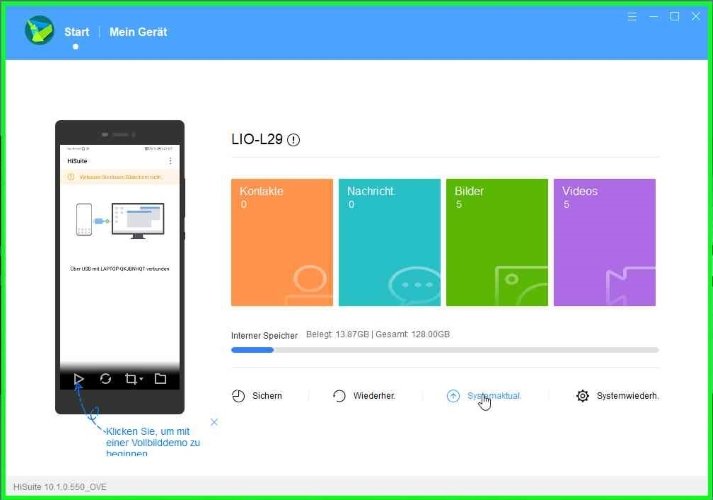
In nächsten Dialog wird bestätigt, dass wir die neuste Version verwenden und alles in Ordnung ist. Bei mir gibt es jedoch einen weiteren Punkt der Zu anderer Version wechseln heißt, auf diese klicken wir und erhalten die Möglichkeit auf eine niedrigere Version zu gehen.
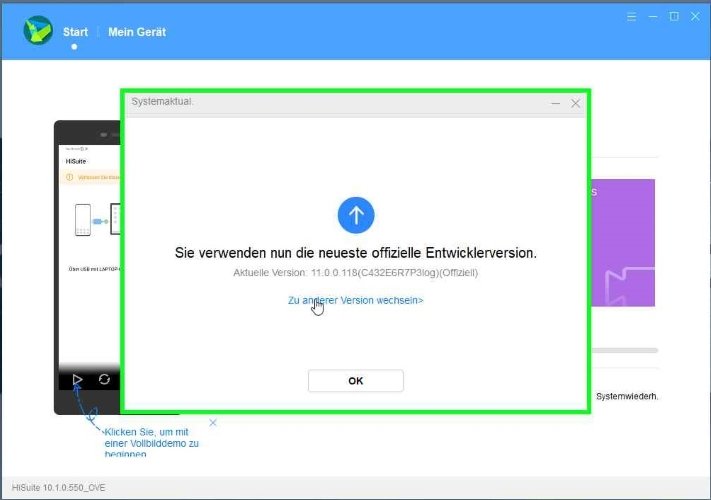
Solltet ihr diesen Punkt nicht haben, könnt ihr mit Schritt 1 weiter machen!
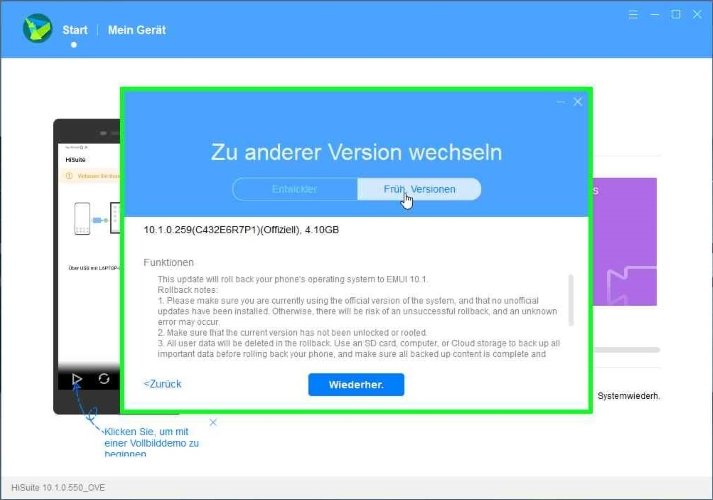
Nachdem wir den Dialog mit dem Knopf Wiederher. bestätigt haben, folgen einige Warnungen, die ich bereits erwähnt habe. Nach Bestätigung wird die Firmware heruntergeladen und anschließend auf eurem Gerät installiert. Mein Gerät ist somit von 11.0.0.118 BETA auf 10.1.0.259 heruntergestuft.
Schritt 1: Benötigte Information holen
Eine gute Vorarbeit ist die halbe Miete, deswegen widmen wir uns in diesem Schritt der reinen Vorbereitung.
Als Erstes wird das Modell wie auch die CUST Bezeichnung vom Gerät benötigt. Dazu öffnen wir einfach die Telefon App auf unserem Gerät und geben den folgenden Code ein:
*#*#2846579#*#*
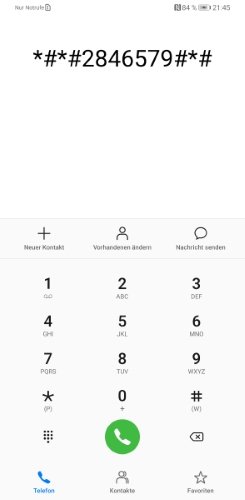
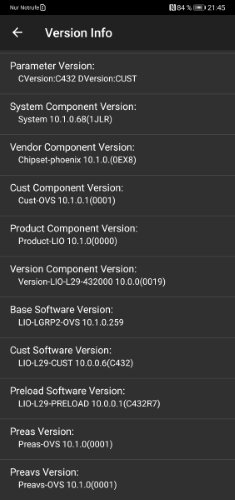
Wer Erfolgreich ist kommt direkt ins sog. ProjectMenu, hier wählen wir die 2. Veneer Informations aus, danach die 1. Version Info und notieren uns die Base Software Version, wie auch die Cust Software Version bzw. merken wir uns hier die Bezeichnung in der Klammer.
Bei mir haben wie folgende Information:
| Base Software Version | LIO-LGRP2-OVS 10.1.0.259 |
| Cust Software Version | LIO-L29-CUST 10.0.0.6 (C432) |
Wir benötigen für den weiteren Vorgang die Modell Bezeichnung, hier LIO-LGRP2-OVS, und die CUST Nummer, hier (C432).
Tipp für unsere Tablet-User ohne 3G Modul bzw. Telefon App:
Bei Tablets ohne 3G Modul wird statt der Telefon App der Taschenrechner benutzt (im Landscape/Querformat)
Schritt 2: Korrekte Firmware suchen
Nun wo wir die korrekten Informationen aus Schritt 1 haben können wir nun unsere Firmware suchen, dazu gehen wir auf die Online Datenbank vom Team MT (Link).
Auf der Webseite finden wir eine Datenbank, die so ziemlich alles an Firmware Versionen anbietet. In der Suche können wir unser Modell eingeben und bekommen als Ergebnis sämtliche Firmware Versionen für das Gerät. Für meinen LIO-LGRP2-OVS habe ich die Firmware 10.1.0.236 rausgesucht. Es ist sehr wichtig, dass ihr eine Firmware raussucht, die zu eurem Modell passt und auch eine FullOTA-MF ist!!!
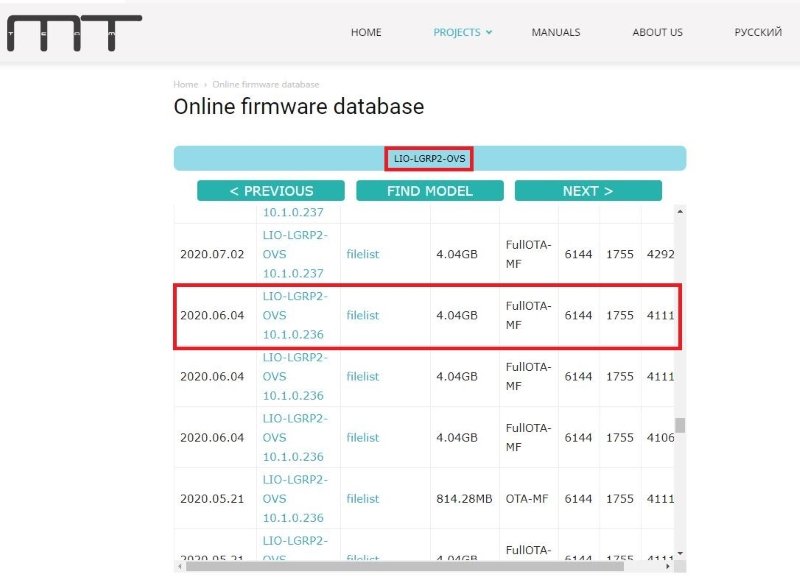
Wir lassen die Seite erst einmal in Ruhe und kümmern uns um die Software.
Schritt 3: HiSuite Proxy und HiSuite modifizieren
Geht nun in die entpackte HiSuite Proxy Ordner und öffnet dort die HiSuite Proxy.exe. Die Windows Firewall, sowie einigen Anti Viren Programme werden sich hier melden und bitte bestätigt alles bzw. gibt dem Programm auf alles Zugriff, ansonsten kann das Programm nicht kommunizieren und ihr könnt die Firmware nicht herunterladen.
Sollte eine Sicherheitswarnung in Bezug auf ein Zertifikat erscheinen, müsst ihr auch diese installieren.
Bevor wir loslegen beenden wir HiSuite, damit die HiSuiteProxy die HiSuite modifizieren kann.
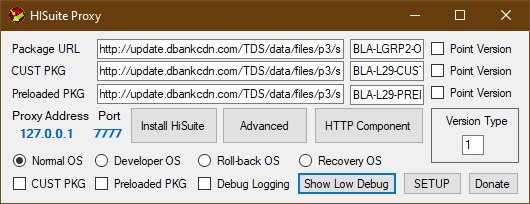
Als erstes entfernen wir alle Einträge die in Package URL, CUST PKG und Preloaded PKG drin stehen. Anschließend gehen wir wieder auf die Team MT Seite und kopieren uns den Link von unserer gewünschte Firmware. Dazu klickt ihr auf den Firmware Link mit der Rechten Maustaste und wählt den Punkt „Link kopieren“ aus. Wieder in der HiSuite Proxy fügen wir nun den Link in die Package URL ein, einfach im freien Bereich mit der rechten Maustaste auf Einfügen gehen.
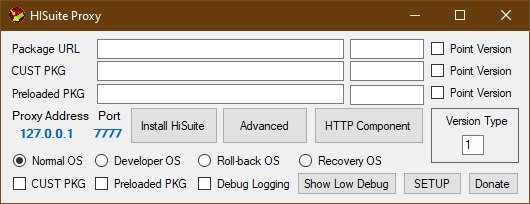
Danach gehen wir nochmal auf die Team MT Seite und kopieren uns die Modell Bezeichnug + Firmware Nummer und tragen Sie in dem kleineren Feld neben der Package URL ein. Die Webseite könnt ihr nun schließen wir sollten alle Informationen haben.
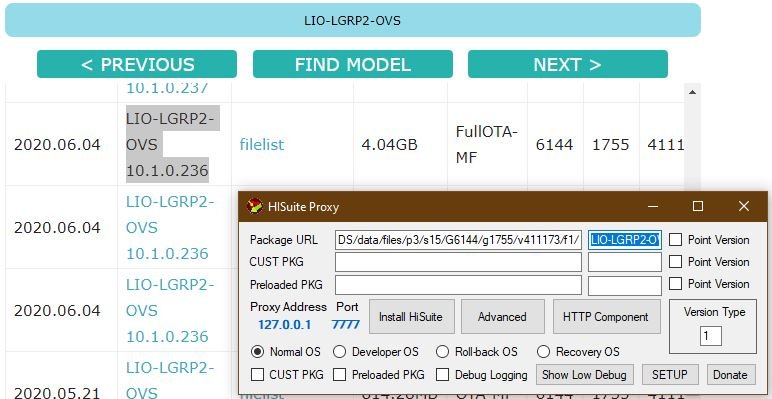
Zum Schluss klickt ihr auf den SETUP Knopf im HiSuite Proxy und lasst diesen runterlaufen, wenn ihr nichts vergessen habt könnt ihr das Fenster beenden. Andernfalls sagt euch das Programm wo das Problem liegt.
An dieser Stelle beendet nicht das Programm, es muss im Hintergrund laufen!
Schritt 4: Mit HiSuite Downgraden
Wir haben nun alle Vorbereitungen abgeschlossen und können endlich mit der Umsetzung anfangen. Nun öffnen wir die HiSuite und verbinden unser Gerät mit der Software. Folgt dazu der Anleitung von der Software.
Überprüft, ob die CUST Version die Gleiche ist. Die Nummer steht hinter der Firmware Nummer!
In Schritt 1 haben wir die CUST Version ausgelesen (bei mir war es C432). Hier passt alles, also kann ich fortsetzen! Wenn es nicht passt, geht zurück zu Schritt 2 und nehmt eine andere Firmware.
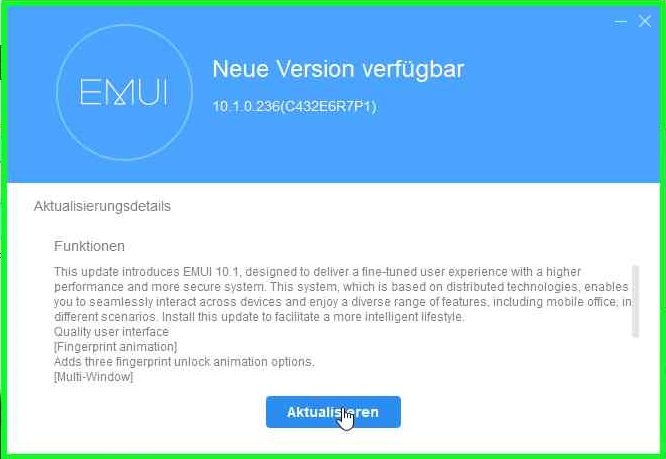
Nun gehen wir auf den Systemaktual. Knopf und sollten, wenn alles erfolgreich war eine neue Firmware Meldung bekommen, mit der von uns ausgesuchten Version. Wir können die Version installieren.
Schritt 4.1 Fehlermeldungen
Hier könnten wir erstmals auf Fehler stoßen. Beim Suchen der Firmware könnten wir die Meldung bekommen, dass keine Verbindung zum Internet besteht.
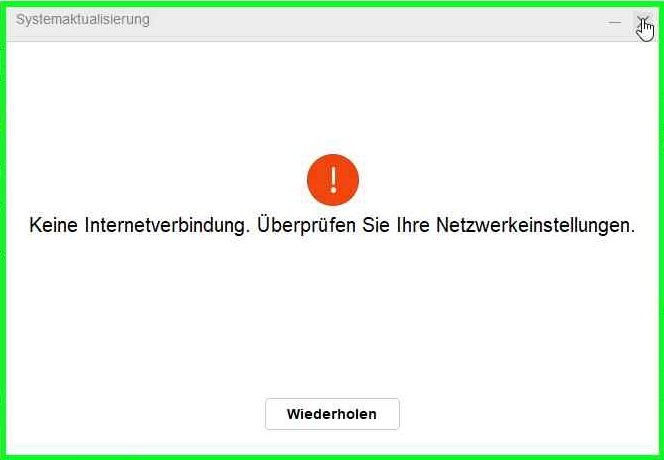
Stellt sicher, dass die HiSuite Proxy im Hintergrund läuft und nicht beendet wurde und stellt sicher, dass der SETUP Knopf im HiSuite Proxy erfolgreich durch lief.
Sollte es weiterhin nicht funktionieren, deinstalliert HiSuite und installiert eine frühere Version und führt nochmals die HiSuite Proxy SETUP aus.
Ansonsten schaut auch, ob euer Anti Viren Programm die HiSuite Proxy blockiert.
Schritt 5: eRecovery Factory Reset
Nach der Installation startet das Gerät in die eRecovery wo ihr den Factory Reset durchführen musst, erst danach kommt ihr ins System rein.
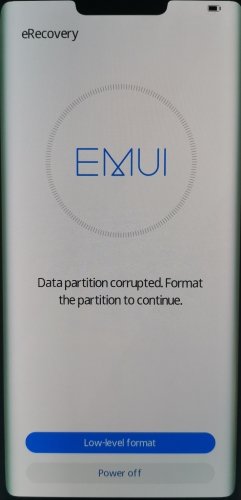
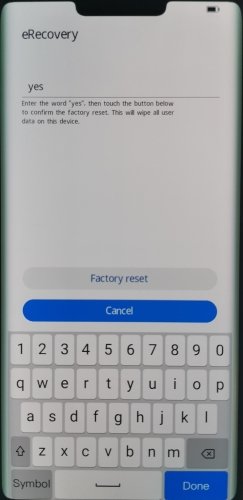
Als Alternative könnt ihr auch über den Tasten Befehl in die eRecovery reingehen, um von dort aus den Reset durchzuführen. Dazu geht ihr auf den Punkt Clear Data und anschließend könnt ihr den Factory Reset bzw. den Cache Wipe durchführen.
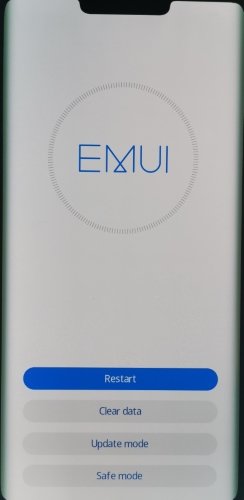

Da jedes Gerät einen andere Tastenkombination hat, sucht einfach im Internet nach der passende Tastenkombination für euer Gerät.
Schritt 6: Glücklich sein und aufräumen
Wir haben es geschafft! Wir haben unser Gerät erfolgreich downgegraded und können nun beispielsweise die GMS nachinstallieren, dazu haben wir auch eine Anleitung die ihr hier befolgen könnt.
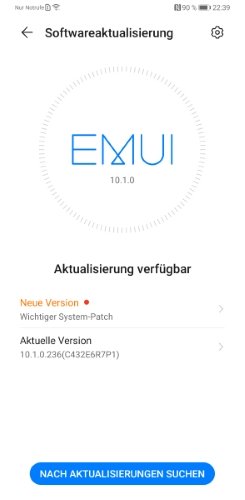
Die HiSuite ist derzeit modifiziert, wer also mit Hilfe der HiSuite seine Updates installieren möchte, sollte am besten die HiSuite deinstallieren und die neuste Version installieren.
Damit habt ihr euer Gerät hoffentlich erfolgreich downgegraded. Hat euch die Anleitung weiterhelfen können? Habe ich vergessen irgendwelche Fehlermeldung zu erwähnen? Schreibt es uns gerne in die Kommentare, berichtet darüber in unserer Facebook Gruppe oder schreibt uns einfach eine E-Mail an info@huaweiblog.de, damit wir gemeinsam als Community für eine kontinuierliche Verbesserung und Kundenzufriedenheit sorgen können! Vielen Dank und bleibt uns gesund. #GibGMSeineChance

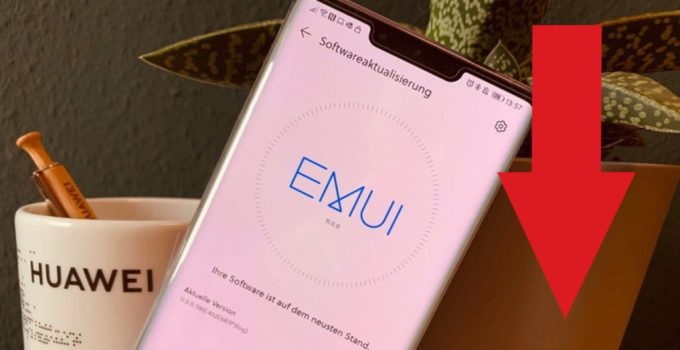





Wenn ich zu Hause keinen Computer habe. Wie aktualisiere ich alles? Hast du wenigstens darüber nachgedacht?
Und ich habe keinen Computer zu Hause. Es gibt kein kabelgebundenes Internet. Ich benutze das Telefon und das mobile Internet. Erklären Sie, wie Sie dann das Softwareproblem lösen können.
mobiler hotspot an und du kannst software aktualiesieren.
Hallo
Ich habe eine Beobachtung für Sie Blogger. Sie schreiben, wie Sie die Software auf Ihrem Huawei-Telefon aktualisieren können. Es geht nicht nur darum, ein paar Fotos zu schreiben und hochzuladen. Aber seien Sie nicht faul, ein Video darüber zu machen, wie Sie wirklich alles tun müssen. Weil nicht jeder versteht, was Sie hier schreiben, und nicht jeder es mit Hilfe von Notizen tun kann. Videos sind das Beste und Klarste, was zu tun ist.
Nächster. Ich habe ein Huawei P40 Pro, das 1.000 € kostet. Und gemäß der aktuellen Richtlinie von Huawei und dem Stift von Bloggern erhalten wir Benutzer Klebstoff, um die Software gemäß Ihren Anweisungen zu aktualisieren. Das ist nicht unser Job. Dies ist die Aufgabe von Huawei-Profis, die Gehälter erhalten. Wir haben viel Geld investiert, um nicht alles selbst zu erledigen, sondern um den gesamten Prozess zu beschreiben. Wir haben das Geld bezahlt, damit Huawei das Problem beheben kann, wenn es Probleme mit der Huawei-Software gibt. Aber wie ich es sehe, versucht Huawei nett, wegzukommen.
Beispiel. Ich habe einen Mazda 6, 2009 Jahr.
Das Auto ist alt, aber nachdem die alten Fabrikfehler erklärt wurden, schickte mir der Mazda-Service nicht nur Briefe, um den Service zu warten, sondern behebte auch alle Probleme, die während der Produktion des Autos verursacht wurden. Das Auto ist alt, aber der Mazda-Service hat alles schnell für mich repariert und ich musste keinen Cent bezahlen. Sie haben keine unnötigen Artikel gesendet oder geschrieben, wie ich es getan habe, um das Auto selbst zu reparieren. Sie haben gerade einen Brief geschickt, in dem sie benachrichtigt wurden, dass sie zur Reparatur zum Service kommen sollen. Sie kümmern sich wie gewünscht um ihre Kunden, aber nur Huawei kann nur Artikel wie Klebstoffe erstellen und schreiben. Benutzer müssen die Software selbst aktualisieren. Das kann wieder nicht jeder. Huawei muss sich um seine eigenen Kunden kümmern, damit Fehler in der Huawei-Software für alle Kunden so schnell wie möglich behoben werden können. Huawei p40 ist kein Google-Dienst. Wenn Sie das Problem beheben und alle Telefone selbst mit den Händen Ihrer Spezialisten reparieren.
Mazda macht aber nicht die rückrufaktionen weil sie wollen, sondern weil sie müssen.
es ist was anderes wenn eine airbag gaskartusche gewechselt werden wo es um leben und tot geht.
selbst der unfachmäniche wechsel kann zum auslösen führen oder schlimmer.
das mit dem google playstore apps zu vergleichen ist nicht das selbe.
Servus!
Hab ein P40 pro+ mit 512 Gb Ram
Auf teammt wird mir die niedrigste Fw Von August angezeigt ELS-LGRP6
Cust ist ELS-N39
Hab die LGRP4 gefunden,die für das P40 pro ist?Sind die Kompatibel?
Lg
Hallo Steve.
Ich habe es versucht beim P40 pro+ und habe das Problem, dass ich keine Firmware finde dafür welche älkter ist als April 2020.
Meine Base: ELS-LGRP&-OVS
Fehlerteufel war anwesend: Base ELS-LGRP6-OVS 11.0.0.151
Halo
ich habe es hinbekommen das er Aktualisiert, nur meine Frage ist wie lange dauert der Download? Stunden? Danach wird installiert…
Also ich warte schon sehr lange und es ist bei 3 Prozent (20 Min.) Wird heruntergeladen ..
Hallo zusammen,
Ich habe in sehr ähnliches Problem, ich kann keine passende Firmware für den Downgrade finden auf der Team MT-Website für mein neu gekauftes Huawei P40
Meine Version:
Base = ANA-LGRP4-OVS 10.1.0.182
Cust = ANA-N29-CUST 10.1.0.6(C432)
Alle vorhandenen Firmwares sind schon 11.XXX
Besten Dank für eure Hilfe !
Ich habe sorgfältig versucht, wie ein Tutorial aussieht, und es funktioniert nicht. Die Huawei Suite-Anwendung bietet keine Möglichkeit für ein Downgrade. Ich habe alle Optionen ausprobiert. Ich besitze ein Huawei P40 Lite 5G ohne Google.
hallo,
leider finde ich keien software für das MatePad 10.4 zum downgraden
kann mir einer helfen ?
BAH3-LGRP4-OVS 10.1.0.192
BAH3-W09-CUST 10.1.0.3 (C432R1)
Keine ahnung wieso aber heute sehe die ganzen älteren Firmware bis 14.05.2020.
Ich werde es bei gelegenheit versuchen
Hi Steve, I got a Y9P Phone with Model number: AQM-LGRP2-OVS 10.1.0.106
Can’t find a Firmware for my phone
Can you please help
thanks
Serge
Alles, was ich von der HiSuite kriege ist „Keine Interverbindung. Überprüfen Sie Ihre Netzwerkeinstellungen“ (P40 Pro).
Und ja, Firewall-Einstellungen erlauben sowohl der Proxy.exe als auch der HiSuite.exe ein- UND ausgehende Verbindungen (letzterer sowieso), Virenkram ist deaktiviert für den Prozess…und trotzdem nix. Hab mir die Proxysettings in der Suite angesehen, dort sind 127.0.0.1 an Port 7777 eingetragen.
Wähle ich keinen Proxy, klappt die Internetverbindung tadellos. Ich verwende danach die aktuellste OS-Version, blahdeblah…, schalte ich wieder auf Proxy um, habe ich den gleichen Salat: Über diesen (vermeintlichen) Proxy erhalte ich keine Internetverbindung. Damit ist kein Downgrade mgl. und folglich auch kein LZ Play inbstallierbar etc.
Hi Claude,
du hast schon einiges abgedeckt, eins was mir noch einfallen würde ist eine zu neue HiSuite Version (nicht die HiSuite Proxy) mit welcher Version arbeitest du? Bei mir war es so, dass ich mit der 11.0.0.360 Version keinen Erfolg hatte, erst mit der 10.1 bzw. 10.0 Version lief es bei mir durch, vielleicht liegt es daran.
Ansonsten hatte ich auch ein mit einem Computer gar keinen Erfolg, erst der „wechsel“ auf einen anderen hat geholfen. Leider kann es bei Computern an so vielem liegen.
Kannst mir gerne nochmal schreiben, ob irgendwas geholfen hat.
Viele Grüße
Steve
Hallo,
ich bin fix und alle.
Ich komme bis Schritt 4 und da ein stück weiter als bis zur Fehlermeldung bzw. ich bekomme noch einen Zwischenschritt hin. Es funktioniert nur die 10.0.0. Version alle anderen harmonieren nicht mit dem P40 und der aktuellen Version oder zeigen dierekt Netzwerkfehler an.
Ich bekomme bei dieser einen Version hin, dass mir ein Update vorgeschlagen wird, also nicht nur eine Suche sondern er findet eins und will starten UND DANN kommt der Fehler keine Internetverbindung. Mein Googlekonto wurde gehackt und ich brauche meine Googledienste zurück aber Meine Version ist zu neu um das alles wieder hinzubekommen.
Ich bin traurig, brauche einen Helden der mir hilft :,(
Ein zwei Gedanken, die mir weitergeholfen haben:
Unter Win10 arbeite ich als normaler Benutzer, nicht als Admin. Entsprechend muss der HiProxy „als Admin ausführen“, und die HiSuite ebenfalls (Proxy ist eine administrative Systemeinstellung). DANN sehen sich die beiden auch und im Proxy kann im Log live mitlesen, was passiert. Bei der HiSuite musste ich mich von oben nach unten bis zur zweiten der 10.er-Versionen runterhangeln, die lief dann bei mir.
Bei den Firmwares fand ich keine passende 10.1.0.114, bin dann irgendwann bei einer der 116er gelandet und die wurde von der HiSuite ordnungsgemäß verarbeitet.
Was die ANA-Firmwares angeht: es kann ja durchaus sein, dass die nicht viele Systemupdates bekommen, deswegen gibt es dann auch keine ältere Firmware.
Ansonsten: schöne Anleitung, ich hab’s geschafft. Nun geht’s ab zum Googlefier!
Hi, danke für das tutorial! Jedoch hab ich ein Problem. Nachdem ich die alte Firmware auf mein Handy gespielt hab und noch die Google Dienste installiert habe, kann ich keine Firmware Updates mehr durchführen. Bei jedem Mal steht die Meldung ich hätte schon die neueste Version.
Danke im Voraus
LG
Hi,
hast du nach dem Downgrade den HiSuite deinstalliert und neu installiert? Wenn du mit dem HiSuite Proxy arbeitet, kommuniziert die HiSuite nicht mehr mit dem Huawei Servern, sondern wird auf nicht Huawei Server verweist.
Um diesen Schritt rückgängig zu machen deinstalliere die HiSuite und installier die aktuellste Version. Einfach die neuste Version drüber installieren funktioniert nicht, du MUSST vorher deinstallieren.
Viele Grüße
Genau das habe ich laut Schritt 6 gemacht, jedoch ohne Erfolg.
LG
Ich habe leider das selbe Problem, naja ein wirkliches Problem ist es ja nicht, aber ich hätte es gerne auf eine Aktuelle Firmware inklusive dem Aktuellem EMUI 11 geupdatet. Kann es sein, das es daran liegt, das ich angezeigt bekomme, das ich eine Entwicklerversion habe. Genau wird angezeigt „Sie verwenden nun die neueste offizielle Entwicklerversion“ 10.1.0.146.
Oder ist das updaten nur mit der Suite und dem Proxy mit einer Aktuellen Firmware möglich. Wobei mich da auch interessieren würde ob dann alles was bisher installiert wurde wieder gelöscht sein wird, oder es wirklich nur ein Update ohne ein Reset ist. Danke für die Tolle Anleitung und eure viele Arbeit.
Hi Steve, kann es sein, dass es für das Huawei p40 (ANA-LGRP4-OVS) keine Möglichkeit gibt die Firmware downzugraden um Googlefier laufen zu lassen?
Vielen Dank vorab
Gruß
Hey Tobi,
soweit ich weiß wird das P40 unterstützt, gibt es denn Firmware auf der Team MT Seite?
Viele Grüße
ich habe auch alles mögliche jetzt probiert für diese Version und kann wirklich nicht downgraden, hast du eine Möglichkeit gefunden?
Habe dasselbe Problem !
Meine Version:
Base = ANA-LGRP4-OVS 10.1.0.182
Cust = ANA-N29-CUST 10.1.0.6(C432)
Hast du inzwischen eine Lösung gefunden ?
LG Sam
It works like a charm, Thanks from China ^^
Hi,
leider finde ich auf der Firmware-Downloadseite wenn ich für mein Huawei P40 die Modelbezeichnung ANA-NX9 eingebe keine Firmware, hat jemand vielleicht einen Link zu einer Seite wo ich eine passende Firmware finde um mein Handy für den GoogleFier downzugraden?
Danke im voraus.
Hi,
I have managed to get almost to the end. HiSuite offers me to update my phone’s firmware to a previous version. When I click ok, a pop up window tells me that I have not enough space on my computer. On my laptop’s C drive I still have 6 000 000 k space. Is that not enough?
Thanks for your suggestions!
Daniel
Hi Daniel,
You need at least 10GB of hard drive to downgtade. The HiSuite downloads the firmware and need space to extract the file.
Best regards
Steve
Hi, thanks for this tutorial. I am in the same case than Rudolph. I also have a Huawei Y6P MED-LX9N.
Here is my problem : I found the firmware (MED-LX9 10.1.0.145(C432)) on another website.
That is what I found
huaweidl.com/download/y6p/med-lx9/10-1-0-145/
; but I don’t get how I could possibly find the „package URL“ to indicate the link to this „hi suite proxy“ software. So It’s been a hour that I am looking for this „package url“ without success. May you help me please ?
Hey Nicolas,
the problem is that we need a working URL in order to downgrade the firmware. What you could test is, downloading the firmware and reupload it into your cloud and share the file, so that you get an URL with the direct download. The link you posted doesn’t give you a direct download.
So in short download the firmware, upload the firmware to the cloud, share the file so that you get a link URL and then use this URL in the HiSuite Proxy
Best regards
Steve
Hi kann man nach der Instalation von googlefier ein update machen ?
von version 131 auf die nächste machen ? ohne das die Google Dienste verloren gehen ?
Hi Sascha,
Du kannst nach deine Firmware upgraden ohne die Google Dienste zu verlieren.
Viele Grüße
Steve
nach 99% download kommt dann die Meldung das keine Internetverbindung herrscht. GIbt es dazu Lösungen ?
Hey Tomas,
da muss ich leider passen, eventuell klappt eine andere Firmware.
Viele Grüße
Steve
Hallo, ich habe die Anweisungen genaustens befolgt, hänge jedoch bei Schritt 4 fest, da ich noch immer die Fehlermeldung bekomme, dass ich keine Verbindung zum Netzwerk hätte.
Hatte dieses Problem noch jemand? Ich habe das Huawei P40 lite mit der Software-Version 10.1.0.243 und benötige das Downgrade für die Googlefier-Anleitung.
Über Hilfe wäre ich sehr dankbar.
Hi Melly,
ich habe den Fehler auch gehabt, entweder blockiert der Computer da was oder du versuchst es mit einer älteren Version der HiSuite. Was auch helfen kann, ist der Einsatz eines anderen Computers.
Viele Grüße
Steve
Ältere Versionen werden nicht mehr vom Handy unterstützt 🙁
Hallo Steve,
hab da ne Frage vielleicht kannst du mir ja helfen.
Hab ein P40 Pro.
Aktuell auf 10.1.0.176 (Downgrade mit HiSuit)
HiSuit Version: 10.0.0.510
HiSuit Proxy: 1.8.7.0
Starte Proxy und gebe dort ein:
Package URL: http://update.dbankcdn.com/TDS/data/files/p3/s15/G5633/g1604/v380291/f1/
ELS-LGRP4-OVS 10.1.0.112
Programm startet korrekt.
Problem: Möchte nun mit HiSuite das Downgrade durchführen, jedoch bekomme ich immer angezeigt das ich auf der aktuellsten Version bin.
Was mache ich Falsch?
Vieeln Dank
Ich stehe leider genau vor dem gleichen Problem. Egal was ich auch versuche, es endet immer damit, dass ich mit Version 10.1.0.176 auf dem aktuellsten Stand bin. Da komm ich einfach nicht weiter…
Hallo, ich besitze das Huawei Matepad Pro Wifi und hacke schon bei Schritt 1, da man im Taschenrechner weder Sternchen noch Raute eingeben kann um auf das Project Menu zuzugreifen. Gibt es dort eine andere Lösung?
Hey Tim,
du musst den Taschenrechner im Querformat haben und ich glaube statt der Raute und Sternchen mit Klammern arbeiten. Versuch es mal mit der Eingabe ()()2846579()() .
Viele Grüße
Steve
Es gibt eine Menge Firmware auf der Team MT-Seite mit dem gleichen Namen und Datum, aber ist es immer die gleiche, egal welche ich wähle?
Hey Fawei,
du hast vollkommen Recht Team MT hat viele Firmwares und auf dem ersten Blick sehen alle gleich aus. Meistens erkennt man erst, ob die Version richtig ist, wenn man bis zum Schritt 4 kommt und die CUST vergleichen kann. Wenn die CUST passt, dann kannst du fortfahren. Passt sie nicht, dann nimm eine andere Firmware.
Viele Grüße
Ich kann keine passende Firmware für das Huawei P40 finden. Weiß jemand wo ich noch suchen könnte?
Hey,
ich habe leider keine passende Modell Bezeichnung bei uns gefunden, habe aber einiges gefunden. Such mal in der Pro Team MT Datenbank nach dem Modell „ANA-“ hier findest du einiges, ansonsten gibt es noch die Seite HuaweiDL.com weiß aber nicht wie seriös die Seite ist.
habe ein 2 Tage altes y6p. finde keine software für den downgrade.
Base software : MED-LGRP2-OVS 10.1.0.165
Cust software: MED-L49-CUST 10.1.0.4(c432)
Hey Thorsten,
ich habe lediglich bei HuaweiDL.com zwei Firmware gefunden, die du testen könntest. Ich weiß jedoch nicht wie seriös die Seite ist.
Hallo ich Steinkohl Markus möchte sie gerne etwas fragen und zwar ob ich für mein Huawei y5 2019 ein neues Software Update bekomme?
Hab mein P30 pro gegen ein iPhone 12 max getauscht. Ich vermisse nichts. Leider muss ich nach Jahren als Huawei Kunde verstellen das iPhone alleine in seiner Funktion 10000000x besser ist als alles was Huawei zu bieten hat. Selbst Kamera und Display sind besser und natürlicher obwohl keine neue Technik verbaut wurde
Und deswegen bist du jetzt extra zu uns gekommen, um uns das mitzuteilen? Im Fußball nennt man sowas „Nachtreten“ und man bekommt dafür die rote Karte…